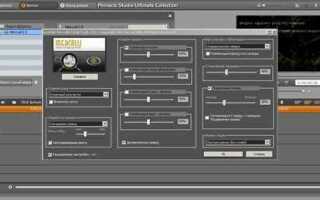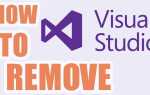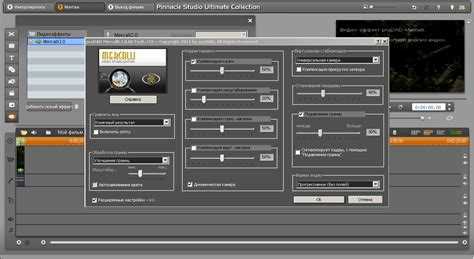
CorelDRAW – профессиональное программное обеспечение для работы с векторной графикой, требующее правильной установки для стабильной работы на Windows 10. Процесс установки включает несколько обязательных этапов, от подготовки системы до активации лицензии.
Перед началом установки убедитесь, что версия Windows 10 обновлена до актуальных патчей и имеет минимум 4 ГБ свободной оперативной памяти, а на диске – не менее 5 ГБ свободного пространства. Рекомендуется закрыть все фоновые приложения, чтобы исключить конфликты в процессе установки.
Загрузите установочный файл CorelDRAW с официального сайта, избегая сторонних источников для исключения рисков с вредоносным ПО. После запуска инсталлятора внимательно следуйте инструкциям, выбирая пользовательские настройки только при необходимости – это позволяет сохранить оптимальные параметры программы.
Обратите внимание: для корректной работы CorelDRAW потребуется установить компоненты Microsoft Visual C++ Redistributable, если они отсутствуют в системе – инсталлятор предложит автоматическую установку.
Проверка системных требований перед установкой CorelDRAW
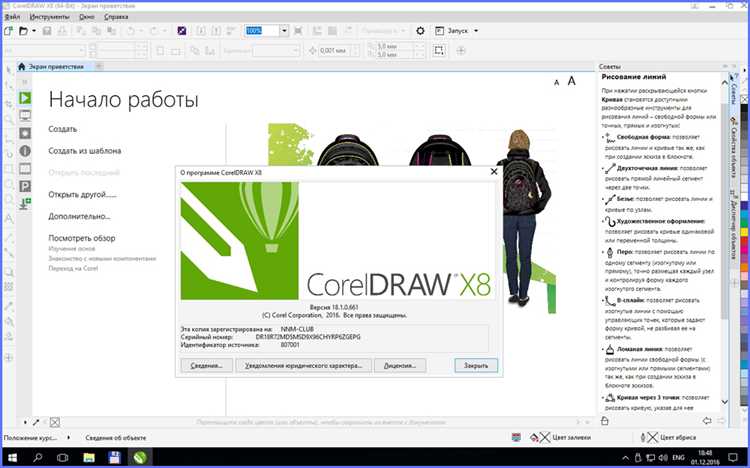
Для корректной работы CorelDRAW на Windows 10 необходимо убедиться, что ваш компьютер соответствует минимальным требованиям:
- Операционная система: Windows 10 (64-битная версия), обновление не ниже 1909.
- Процессор: Многоядерный Intel Core i3/5/7 или AMD Ryzen с частотой не ниже 2,0 ГГц.
- Оперативная память: Минимум 8 ГБ; рекомендуется 16 ГБ для работы с большими файлами и сложными проектами.
- Свободное место на диске: Не менее 4 ГБ для установки, плюс дополнительное пространство для рабочих файлов и кэша.
- Графический адаптер: Поддержка DirectX 12, минимум 128 МБ видеопамяти; для оптимальной работы рекомендуется GPU с 1 ГБ видеопамяти и поддержкой OpenCL.
- Разрешение экрана: Минимум 1280×720 пикселей, оптимально – 1920×1080 и выше.
Перед установкой проверьте следующие параметры системы:
- Откройте «Параметры» → «Система» → «О программе», чтобы узнать версию Windows и разрядность ОС.
- Запустите «Диспетчер задач» → вкладка «Производительность» для проверки загруженности процессора и объёма доступной памяти.
- Откройте «Параметры» → «Хранилище», чтобы убедиться в наличии свободного места на системном диске.
- Используйте утилиту DirectX Diagnostic Tool (dxdiag) для проверки версии DirectX и состояния видеокарты.
Если хотя бы один из этих параметров не соответствует требованиям, возможны сбои или снижение производительности CorelDRAW. В таком случае рекомендуется обновить компоненты или настроить систему перед установкой.
Скачивание официального установочного файла CorelDRAW
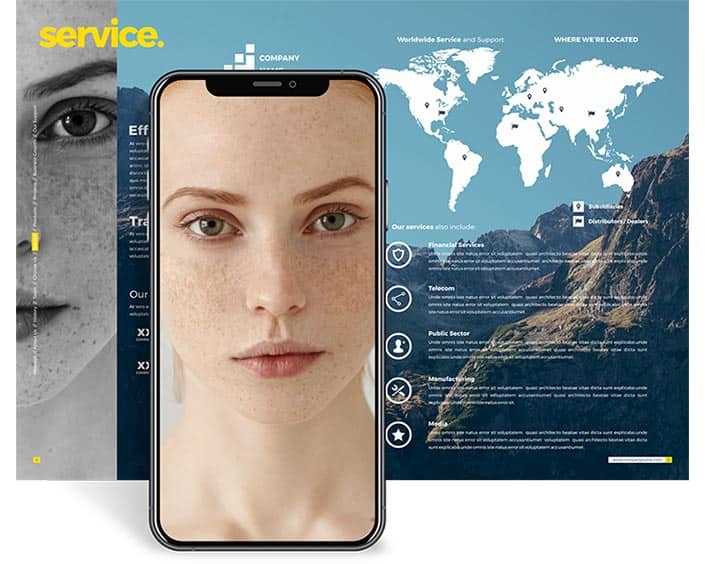
Для загрузки установочного файла CorelDRAW перейдите на официальный сайт разработчика по адресу https://www.coreldraw.com/ru/. На главной странице выберите раздел «Продукты» и кликните по CorelDRAW Graphics Suite.
Далее нажмите кнопку «Скачать пробную версию» или «Купить сейчас», если планируете приобретение лицензии. Бесплатная пробная версия предоставляется сроком на 15 дней с полным функционалом.
Для скачивания полного установочного файла потребуется регистрация аккаунта Corel. Заполните форму с актуальным адресом электронной почты и создайте пароль. Подтвердите регистрацию через письмо, отправленное на указанный email.
После входа в личный кабинет откройте раздел загрузок, где будет доступна последняя версия CorelDRAW для Windows 10. Рекомендуется выбирать установочный файл с расширением .exe, оптимизированный под 64-битные системы.
Перед загрузкой проверьте системные требования: минимум 4 ГБ оперативной памяти, 4 ГБ свободного места на диске, процессор Intel Core i3/AMD Ryzen 3 или выше. Это обеспечит корректную работу программы.
После нажатия кнопки скачивания сохраните файл в отдельную папку для удобства установки и дальнейшей работы с программой.
Настройка параметров установки CorelDRAW на Windows 10

После запуска установочного файла CorelDRAW выберите язык интерфейса и папку для установки. Рекомендуется использовать диск с минимум 10 ГБ свободного места. Важно заранее проверить, что путь не содержит кириллицы и спецсимволов для корректной работы программы.
На этапе выбора компонентов отключите неиспользуемые модули, например, дополнительные шаблоны или шрифты, если требуется минимальный объем установки. Для профессиональной работы оставьте активными основные инструменты редактирования и поддержку векторной графики.
Настройте параметры интеграции с Windows, включив ассоциации файлов форматов CDR и CMX, чтобы двойной клик по файлу автоматически открывал его в CorelDRAW. При необходимости активируйте создание ярлыков на рабочем столе и в меню «Пуск» для быстрого доступа.
Обязательно отметьте опцию автоматического обновления, чтобы программа своевременно получала исправления безопасности и новые функции. В случае корпоративного использования задайте параметры сети, если доступ к интернету ограничен, или пропишите прокси-сервер.
Перед окончанием установки убедитесь, что выбран режим запуска – для одного пользователя или для всех пользователей компьютера. Этот параметр влияет на доступность программы и установку дополнительных библиотек в системные каталоги.
Регистрация и активация CorelDRAW после установки
После завершения установки запустите CorelDRAW. При первом запуске появится окно активации. Введите серийный номер, который указан в вашем лицензионном ключе или коробке с программой.
Если серийный номер введён корректно, программа предложит подключение к интернету для проверки лицензии. Рекомендуется использовать стабильное подключение для автоматической активации.
В случае отсутствия интернета выберите опцию активация по телефону и следуйте инструкциям: потребуется связаться с поддержкой CorelDRAW и предоставить ID установки для получения кода активации.
После успешной активации программа отобразит уведомление о полном функционале. Рекомендуется сохранить копию серийного номера и подтверждения активации для восстановления лицензии в будущем.
Для регистрации аккаунта CorelDRAW перейдите в меню Справка → Аккаунт Corel и создайте профиль, указав действующий email. Это позволит получать обновления и доступ к дополнительным ресурсам.
Решение возможных проблем при установке CorelDRAW
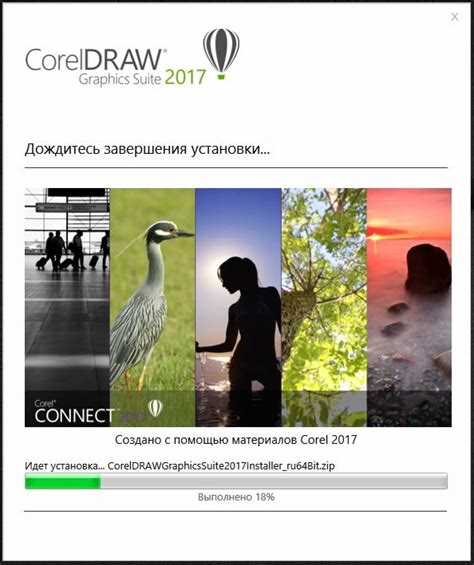
Ошибка «Недостаточно прав администратора» возникает, если установка запущена без прав администратора. Запускайте установочный файл через правый клик → Запуск от имени администратора.
Установка прерывается с сообщением об отсутствии .NET Framework. Для CorelDRAW требуется версия .NET Framework не ниже 4.7.2. Проверьте наличие и при необходимости скачайте последнюю версию с официального сайта Microsoft.
Инсталлятор зависает на этапе копирования файлов. Частая причина – антивирус блокирует действия установщика. Временно отключите защиту и повторите установку.
Нехватка свободного места на системном диске вызывает ошибку установки. Для корректной работы CorelDRAW требуется минимум 5 ГБ свободного пространства. Очистите диск или выберите другой путь установки.
Проблемы с совместимостью драйверов видеокарты могут привести к сбоям при запуске после установки. Обновите драйверы до последней версии с сайта производителя GPU.
Конфликты с предыдущими версиями CorelDRAW. Удалите полностью старую версию через «Программы и компоненты» и очистите остаточные файлы в папках Program Files и AppData перед повторной установкой.
Ошибка лицензирования
Установка с USB-накопителя иногда вызывает повреждение файлов. Используйте загрузку дистрибутива напрямую с официального сайта или проверяйте целостность ISO-образа.
Обновление CorelDRAW и проверка работоспособности программы
Для стабильной работы CorelDRAW важно своевременно устанавливать обновления. Они содержат исправления ошибок, улучшения производительности и новые функции.
- Запустите CorelDRAW и перейдите в меню Справка → Проверить обновления.
- Если доступна новая версия, появится окно с описанием изменений и кнопкой загрузки. Нажмите Установить.
- Следуйте инструкциям установщика, завершите процесс и перезапустите программу.
Автоматическое обновление можно активировать через Настройки → Обновления, чтобы получать уведомления без ручной проверки.
После обновления убедитесь в корректной работе:
- Создайте новый документ и выполните основные действия: рисование, импорт изображений, работа с текстом.
- Проверьте открытие и сохранение файлов в разных форматах (CDR, PDF, AI).
- Запустите встроенные инструменты трассировки и экспорта для выявления возможных сбоев.
- Обратите внимание на скорость отклика интерфейса и отсутствие ошибок при запуске.
Если возникают проблемы, выполните сброс настроек CorelDRAW: удерживайте F8 при запуске программы. Это возвращает конфигурацию к стандартным параметрам.
При системных ошибках обновите драйверы видеокарты и установите последние обновления Windows 10, так как они влияют на совместимость.
Вопрос-ответ:
Как подготовить компьютер к установке CorelDRAW на Windows 10?
Перед началом установки убедитесь, что на вашем компьютере достаточно свободного места на диске — обычно требуется около 2-3 ГБ. Проверьте, что операционная система обновлена до последней версии, чтобы избежать проблем с совместимостью. Также желательно закрыть все другие программы, чтобы процесс установки прошёл без сбоев.
Где можно скачать установочный файл CorelDRAW для Windows 10?
Установочный файл лучше всего скачивать с официального сайта Corel, чтобы избежать вредоносного ПО и проблем с лицензией. На сайте доступна как пробная версия, так и полная версия для покупки. Для загрузки потребуется зарегистрироваться или войти в существующий аккаунт.
Какие шаги нужно выполнить для установки CorelDRAW на Windows 10?
Сначала запустите скачанный файл установки, после чего появится мастер установки. Следуйте указаниям на экране: выберите язык, примите лицензионное соглашение, укажите папку для установки программы и дождитесь окончания процесса. После установки перезагрузите компьютер, если будет такая рекомендация.
Что делать, если во время установки CorelDRAW появляется ошибка или процесс зависает?
Если установка прерывается ошибкой, попробуйте перезагрузить компьютер и запустить установку снова от имени администратора. Проверьте, что антивирусное ПО не блокирует процесс. В случае повторяющихся сбоев имеет смысл очистить временные файлы и проверить систему на наличие обновлений Windows.
Как активировать CorelDRAW после установки на Windows 10?
После завершения установки при первом запуске программы будет предложено ввести лицензионный ключ или войти в аккаунт Corel для активации. Если у вас пробная версия, можно работать без активации ограниченное время. Для постоянного использования необходим действующий ключ, который вводится в специальное поле в окне активации.